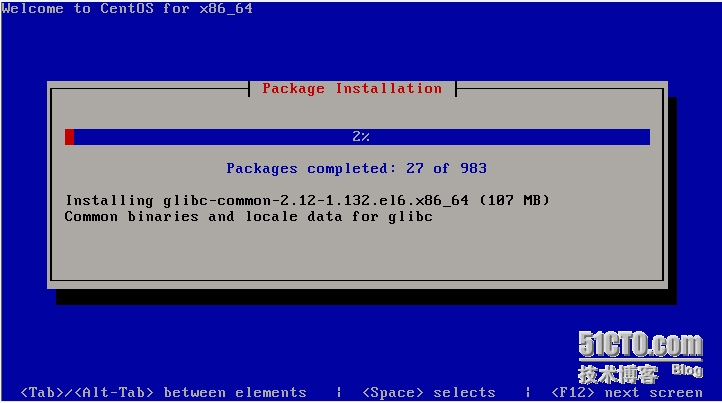前言:
PXE是intel公司開的的一種新技術,工作於C/S網絡模式,可以通過網絡從服務器端下載映像,並由此網絡安裝操作系統。它比較適合大規模集成環境統一安裝系統。主要需要的服務器可以是DHCP,TFTP,HTTP等。
過程:
1.
PXE——>DHCP 通過dhcp服務器分配IP
DHCP——>PXE dhcp把分配的IP和next-server及filename傳回給PXE
2.
PXE——>TFTP pxe去尋找next-server(TFTP)
TFTP——>PXE TFTP把引導文件傳給pxe
3.
PXE——>HTTP pxe去尋找http服務
HTTP——>pxe http把系統安裝鏡像傳回給pxe
=================================
所以必須要有的服務器:DHCP,TFTP,HTTP。下面就安裝過程做一個實例說明:
=================================
0.關閉防火牆:(不關閉防火牆,http服務可能無法使用。)
#iptables -F
或
#service iptables stop
=================================
1.安裝配置DHCP服務器:
#yum -y install dhcp //yum安裝dhcp服務器
- - - - - - - - - - - - - - - - - - - - - - - - - - - - - - -
#vi /etc/dhcp/dhcpd.conf //配置dhcp服務器
option domain-name "londey.com"; //指定域名
option domain-name-servers 192.168.100.1; //指定域名服務器IP
default-lease-time 86400; //定義默認租約時間
max-lease-time 100000; //定義最大租約時間
subnet 192.168.100.0 netmask 255.255.255.0{ //定義dhcp網段及掩碼
range 192.168.100.100 192.168.100.200; //定義dhcp地址池
option routers 192.168.100.1; //定義網關路由IP
next-server 192.168.100.1; //定義下一個要尋找的服務器IP
filename "pxelinux.0"; //定義要在下一個服務器上尋找的文件
}
- - - - - - - - - - - - - - - - - - - - - - - - - - - - - - -
#chkconfig dhcpd on //設置開機啓動
#service dhcpd start //打開DHCP服務
===========================================
2.安裝TFTP服務器:
#yum -y install tftp tftp-server //安裝tftp服務器和客戶端
#chkconfig xinet on //打開超級守護進程xinet
#chkconfig tftp on //打開tftp服務器
#ss -unl //監聽69號端口是否打開
===========================================
2.5.安裝syslinux:(TFTP後續配置)
#yum -y install syslinux //安裝syslinux
#cp /usr/share/syslinux/pxelinux.0 /var/lib/tftpboot/ //將pxelinux0拷貝到tftpboot文件夾下
#mkdir /var/lib/tftpboot/pxelinux.cfg/ //在tftpboot文件夾下創建pxelinux.cfg目錄
#cp /media/cdrom/p_w_picpaths/pxeboot/{vmlinuz,initrd.img} /var/lib/tftpboot/ //拷貝vmlinuz,initrd.img到tftpboot下
#cp /media/cdrom/isolinux/vesamenu.c32 /var/lib/tftpboot/ //拷貝vesamenu.c32到tftpboot下
#cp /media/cdrom/isolinux/splash.jpg /var/lib/tftpboot/ //拷貝splash.jpg到tftpboot下
#cp /media/cdrom/isolinux/isolinux.cfg /var/lib/tftpboot/pxelinux.cfg/default //拷貝isolinux.cfg到pxelinux.cfg下並改名爲default
===========================================
3.安裝啓動httpd服務:
#yum install httpd //安裝httpd服務
#service httpd start //開啓httpd服務
===========================================
4.生成並放置好ks文件:
#yum install system-config-kickstart //安裝system-config-kickstart
#system-config-kickstart //打開system-config-kickstart,用於圖形化配置ks文件
#mv ks.cfg /var/www/html //移動ks配置文件到/var/www/html
===========================================
5.修改default文件:
#vi /var/lib/tftpbot/pxelinux.cfg/default //修改defalut(pxelinux.cfg)文件
lable linux
ks=http://192.168.100.1/ks.cfg
===========================================
6.把鏡像放http目錄:
#mount --bind /media/ /var/www/html/pxe/ //掛在光盤目錄到/var/www/html/pxe/下
#http://192.168.100.1/pxe //可以在網頁上打開測試http服務
===========================================
7.安裝畫面: